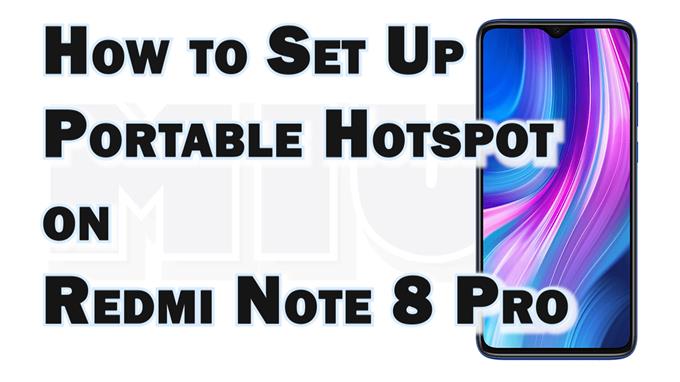Αυτή η ανάρτηση δείχνει πώς να ενεργοποιήσετε και να ρυθμίσετε ένα φορητό σημείο πρόσβασης στο smartphone Redmi Note 8 Pro. Διαβάστε παρακάτω εάν χρειάζεστε βοήθεια για τη ρύθμιση του τηλεφώνου Redmi Note ώστε να λειτουργεί ως φορητός δρομολογητής και να μοιράζεστε τη σύνδεση Wi-Fi στο Διαδίκτυο σε άλλες συμβατές συσκευές.
Κοινή χρήση Διαδικτύου MIUI
Τα σημερινά smartphone είναι ήδη ικανά να εκτελούν προηγμένες λειτουργίες. Εκτός από την κάμερα, αυτά τα τηλέφωνα μπορούν επίσης να χρησιμοποιηθούν ως φορητός δρομολογητής ή μόντεμ. Τούτου λεχθέντος, μπορείτε να μοιραστείτε τη σύνδεση στο Διαδίκτυο από το smartphone σας με τις άλλες συσκευές σας όταν δεν είναι προσβάσιμο ένα δίκτυο Wi-Fi. Το μόνο που έχετε να κάνετε είναι να ενεργοποιήσετε τη δυνατότητα προσωπικού hotspot ή φορητού hotspot στο τηλέφωνο.
Όταν είναι ενεργοποιημένη, μπορείτε να συνδέσετε τις άλλες συσκευές σας στο τηλέφωνό σας και να μοιραστείτε τη σύνδεσή του στο διαδίκτυο.
Σε αυτήν τη γρήγορη αναδρομή απεικονίζεται η πραγματική διαδικασία ενεργοποίησης φορητού σημείου πρόσβασης στο smartphone Redmi Note 8 Pro. Δείτε πώς μπορείτε να μετατρέψετε το smartphone Redmi Note σε φορητό μόντεμ ή δρομολογητή και να διανείμετε σύνδεση στο Διαδίκτυο σε κοντινές συσκευές μέσω Wi-Fi.
Εύκολα βήματα για τη ρύθμιση φορητού σημείου πρόσβασης στο Redmi Note 8 Pro
Για να αποφύγετε επιπλέον χρεώσεις από τη χρήση δεδομένων, επικοινωνήστε με την εταιρεία κινητής τηλεφωνίας σας για να επαληθεύσετε το τρέχον πρόγραμμα ή τις συνδρομές δεδομένων σας. Μόλις έχετε ορίσει τα πάντα, μπορείτε να προχωρήσετε και να ενεργοποιήσετε τη δυνατότητα φορητού σημείου πρόσβασης στο τηλέφωνό σας με αυτές τις επόμενες οδηγίες.
1. Πρώτα, μεταβείτε στο κύριο μενού ρυθμίσεων πατώντας στο εικονίδιο Ρυθμίσεις από την Αρχική οθόνη ή την οθόνη εφαρμογών.

2. Ενώ βρίσκεστε στο κύριο μενού ρυθμίσεων, κάντε κύλιση για εύρεση και μετά πατήστε Σύνδεση και κοινή χρήση. Οι δυνατότητες και οι ρυθμίσεις σύνδεσης δικτύου θα φορτωθούν στη συνέχεια.

3. Για να συνεχίσετε, πατήστε Φορητό σημείο πρόσβασης . Ανοίγει το μενού φορητού σημείου πρόσβασης.

4. Για να ενεργοποιήσετε την ασύρματη κοινή χρήση Διαδικτύου, κάντε εναλλαγή για να ενεργοποιήσετε το διακόπτη δίπλα στο Φορητό σημείο πρόσβασης. Όταν ο διακόπτης γίνει μπλε, το φορητό σημείο πρόσβασης του τηλεφώνου είναι ενεργό.

5. Για να διαμορφώσετε τις ρυθμίσεις φορητού σημείου πρόσβασης, πατήστε Ρύθμιση φορητού σημείου πρόσβασης.

6. Για να αλλάξετε το όνομα του σημείου πρόσβασης, πατήστε στο πεδίο SSID και, στη συνέχεια, πληκτρολογήστε το νέο όνομα. Διαφορετικά, διατηρήστε το όνομα ως έχει.

7. Για να ασφαλίσετε το hotspot σας, πατήστε το πεδίο Κωδικός πρόσβασης και μετά εισαγάγετε έναν κωδικό πρόσβασης.

8. Μπορείτε επίσης να αλλάξετε την προεπιλεγμένη ζώνη AP από 4G σε 5G, εάν υπάρχει.

9. Υπάρχει επίσης μια επιλογή για να μοιραστείτε Wi-Fi internet μέσω QR code. Απλώς, πατήστε Κοινή χρήση κώδικα QR και, στη συνέχεια, συνδέστε την άλλη συσκευή σας στο hotspot μέσω σάρωσης κωδικού QR.

10. Επιπλέον, μπορείτε να περιορίσετε τον αριθμό των συσκευών που μπορούν να συνδεθούν στο φορητό σημείο πρόσβασης. Για να το κάνετε αυτό, πατήστε Συνδεδεμένες συσκευές από το μενού Φορητό σημείο πρόσβασης και, στη συνέχεια, πατήστε Περιορισμός συνδεδεμένων συσκευών στην επόμενη οθόνη. Πατήστε για να επιλέξετε τον προτιμώμενο αριθμό συνδεδεμένων συσκευών εκτός από απεριόριστο.

Απενεργοποίηση φορητού σημείου πρόσβασης
Για να απενεργοποιήσετε την κοινή χρήση Wi-Fi στο Διαδίκτυο, απλώς απενεργοποιήστε το φορητό διακόπτη hotspot στο τηλέφωνό σας. Αυτό συνιστάται για την αποφυγή πρόσθετων χρεώσεων δεδομένων και για τη μείωση της κατανάλωσης μπαταρίας στο τηλέφωνό σας.
Λάβετε υπόψη ότι το ενεργό προσωπικό σημείο πρόσβασης είναι ένας από τους γνωστούς παράγοντες που μπορούν να προκαλέσουν προβλήματα γρήγορης εξάντλησης της μπαταρίας σε κινητές συσκευές. Ωστόσο, φροντίστε να απενεργοποιήσετε αυτήν τη λειτουργία όταν δεν τη χρησιμοποιείτε.
Και αυτός είναι ο τρόπος κοινής χρήσης της σύνδεσης Wi-Fi στο διαδίκτυο με το φορητό σημείο πρόσβασης του Redmi Note 8 Pro.
Περισσότερα εκπαιδευτικά βίντεο
Για να δείτε πιο ολοκληρωμένα μαθήματα και κλιπ αντιμετώπισης προβλημάτων σε διαφορετικά κινητά τηλέφωνα και tablet, μπορείτε να επισκεφτείτε το κανάλι AndroidHow στο YouTube ανά πάσα στιγμή.
Ίσως θέλετε επίσης να διαβάσετε:
- Πώς να ρυθμίσετε το φορητό σημείο πρόσβασης στο Samsung Galaxy A71
- Πώς να ενεργοποιήσετε το φορητό σημείο πρόσβασης στο Samsung Galaxy A21s
- Πώς να ενεργοποιήσετε το φορητό σημείο πρόσβασης στο Samsung Galaxy A32
- Πώς να κάνετε κοινή χρήση του Galaxy S21 Wi-Fi Internet μέσω Hotspot και Bluetooth Tethering